| �G�N�Z�����H�m�@>�@�G�N�Z�����H�m2013 |
��O�̎s���܂� �s���{������A���������߂���
�@
IFERROR���g���āA2��VLOOKUP���Œi�K�I�ɑ������������܂�VLOOKUP�����g���ƁA���X�g�̍��[�̗���������A�����s�ɂ���f�[�^���擾���邱�Ƃ��ł��܂��B ��O������ꍇ�ɂ́A��ɂ��̌������s���A�Y����������Ȃ��ꍇ�ɂ�����̌������s����悤�ɁAIFERROR�����g���܂��B ����IFERROR���̏����͎��̂悤�ɂȂ�܂��B IFERROR(����, �G���[�̏ꍇ�̒l)�����F�G���[���\�������\���̂��鐔�����w�肵�܂��B �G���[�̏ꍇ�̒l�F�u�����v���G���[�l�ƂȂ����Ƃ��ɗp���鐔���Ȃǂ��w�肵�܂��B IFERROR���őΏ��ł���G���[�́A#N/A�A#VALUE!�A#REF!�A#DIV/0!�A#NUM!�A#NAME?�A#NULL! �ł��B |
|
| Excel 2013/2010/2007 | |
�@
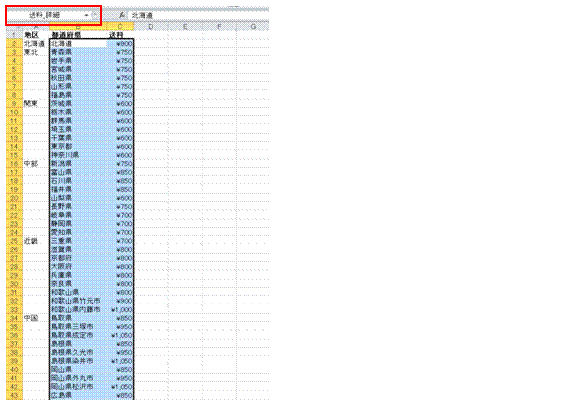 |
�@�������L�ڂ��ꂽ�Z���͈͂ɁA�K���Ȗ��O�����Ă����Z���͈͂�I�����A���O�{�b�N�X�ɔC�ӂ̖��O����͂��܂��B ���ł́A���������͂��Ă���Z���͈͂Ɂu����_�ڍׁv�Ƃ������O�����Ă��܂��B �ߋE�n���⒆���n���̈ꕔ�̎s�́A���������ł��������قȂ�܂��i���F���p�̃t�B�N�V�����ł��j�B |
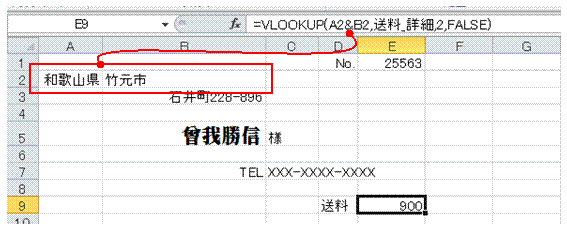 |
�A�s���{���Ǝs�̖��O���u���v�Ō������āA�u����_�ڍׁv�Z���͈͂��猟������A��O�̑����͋��߂����@ |
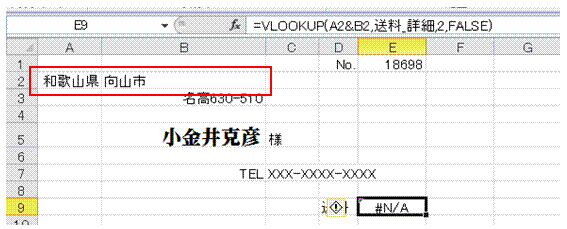 |
�B�������A����ł͏]���̓s���{���̑����͋��߂�ꂸ�A�G���[���\������Ă��܂� |
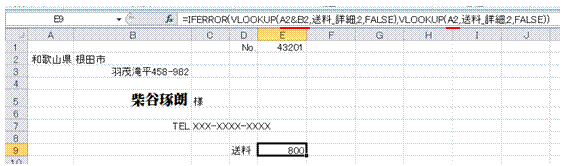 |
�C�����ŁAIFERROR�����g���A�܂���O�ł̌������s���A����ŃG���[�ƂȂ����ꍇ�ɓs���{�����ɂ��Č������s����悤�ɂ��� |
�@
�֘A���鑼�̃y�[�W |
|
|
���i����P�����A���i�ꗗ����\����������
�����Ɏg���Ă���A�Z���͈͂ɂ������O��ύX������
���i�ԍ�����͂���ƁA�����I�ɏ��i�����\�������悤�ɂ�����
���i�ԍ�����͂���ƁA�����I�ɏ��i���ȊO�̏����\�������悤�ɂ�����
���Ƃ��猩�Ă��킩��₷��VLOOKUP�����ɂ�����
�^�Ԃ���͂���ƁA�������i���\�������悤�ɂ�����
���i�R�[�h���̂Ƃ��A
���i����P���̗��ɃG���[�l��\�����������Ȃ�
�G���[�l #N/A ��\���������Ȃ�
2�̌^�ԃ��X�g���Q�Ƃ��āA�������i�ׂ���
�}�N���L���t�@�C�����ĉ��H
�u�b�N�ɂ�������̃V�[�g������A���ꂼ���B2�Z���ɓ��͂��Ă���f�[�^���A���ꂼ��̃V�[�g�̖��O�ɂ����� |